Uklonite HP-ov program za telemetriju HP Touchpoint Manager u sustavu Windows 10
Najnovija marka koja se našla na udaru kritike zbog instaliranja dodatnog softvera na računala korisnika bez njihovog pristanka je HP . Marka je tiho uvela telemetriju(Telemetry) poznatu kao “ HP Touchpoint Manager ” na svojim računalima za slanje podataka natrag HP-u. Događaj je izazvao ozbiljnu zabrinutost zbog privatnosti. Što je još gore, prijavljeno je da usluga usporava performanse strojeva.
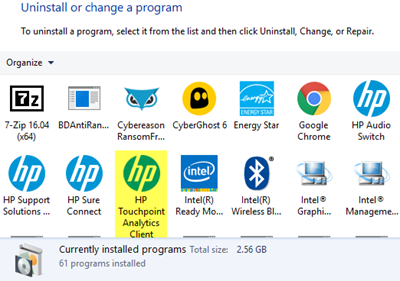
Deinstaliranje programa HP Touchpoint Manager(HP Touchpoint Manager Program)
U opisu na web-mjestu HP-a stoji da je usluga uvedena kao alat za daljinsko upravljanje i isporučena na svoju liniju računala kao usluga(Service) ( DaaS ) Analytics i mogućnosti proaktivnog upravljanja(Proactive Management) . Druga stranica iznijela je popis značajki koje softver podržava, poput omogućavanja vatrozida i konfiguriranja nekoliko značajki implementacije aplikacije.
Kao što je ranije spomenuto, poznato je da usluga šalje podatke HP-u jednom dnevno. Korisnici to mogu provjeriti navigacijom do sljedeće adrese staze ProgramData\HP\HP Touchpoint Analytics Client\Transfer Interface na C pogonu. Iako se nova promjena čini korisnom za poslovne korisnike jer se uvelike oslanjaju na mogućnosti daljinskog upravljanja, ona nije nimalo korisna ili korisna za osobne korisnike. Dakle, zašto je HP odlučio instalirati ovu uslugu na kućna računala? Tvrtka nema odgovore na ovo pitanje, ali nas tjera da vjerujemo da postoji potencijalna rupa u privatnosti.
Što bi trebao učiniti?(What should you do?)
Opcija 1(Option 1) : pristupite Services Manageru(Services Manager) i provjerite je li HP stvarno instalirao HP Touchpoint Manager na vaše Windows računalo. Za to otvorite dijaloški okvir 'Pokreni', upišite services.msc i pritisnite tipku Enter(Enter-key) na tipkovnici.
Sada potražite HP Touchpoint Analytics Client na popisu usluga.
Ako ga pronađete tamo, to znači da je instaliran HP Touchpoint Manager .
Dvaput kliknite(Double-click) na uslugu(Service) da biste otvorili njezine pojedinosti i postavili njezinu vrstu pokretanja na (Startup)Onemogućeno(Disabled) i odaberite Zaustavi(Stop) da biste je zaustavili u trenutnoj sesiji.
Opcija 2(Option 2) : Windows programi
Opet otvorite dijaloški okvir Pokreni . (Run)U tamo navedeno prazno polje upišite appwiz.cpl da biste učitali applet upravljačke ploče " Programi i značajke".(Programs)
Ovdje pronađite HP Touchpoint Manager . Kada se pronađe, desnom tipkom miša kliknite naziv programa i odaberite "Deinstaliraj" da biste ga uklonili.
Vidite li da je instaliran na vašem HP PC-u?(Are you seeing it installed on your HP PC?)
Related posts
Što je mapa SYSTEM.SAV u sustavu Windows 10?
Popravite HP Touchpad koji ne radi u sustavu Windows 10
6 načina za pristup BIOS-u u sustavu Windows 10 (Dell/Asus/HP)
Deinstalirajte ažuriranja sustava Windows bez opcije deinstaliranja u sustavu Windows 10
Geek Uninstaller – prijenosni sve-u-jednom deinstalacijski program za Windows 10
Prisilno deinstalirajte programe koji se neće deinstalirati u sustavu Windows 10
Kako jednostavno omogućiti ili onemogućiti Upravitelj zadataka u sustavu Windows 10
Što je proces Identity_Helper.exe u upravitelju zadataka sustava Windows 10
Dodajte ili uklonite Pin za početak iz kontekstnog izbornika u sustavu Windows 10
Neat Download Manager za Windows 10 ubrzat će vaša preuzimanja
Uklonite neželjene Windows programe, aplikacije, mape, značajke
Zoom Investment Portfolio Manager za Windows 10
F-Secure KEY: besplatni program za upravljanje lozinkama za Windows 10
Što je atiesrxx.exe u upravitelju zadataka sustava Windows 10?
IObit Uninstaller za Windows 10: Potpuno deinstalirajte programe
Najbolji besplatni softver Window Manager za Windows 10
TCP/IP upravitelj za Windows 10
Uklonite prethodne instalacije sustava Windows nakon nadogradnje na Windows 10
Onemogućite telemetriju i prikupljanje podataka u sustavu Windows 10 pomoću Planera zadataka
Uklonite ili dodajte vlasništvo EFS datoteke iz kontekstnog izbornika u sustavu Windows 10
